گروه مقاله : بهینه سازی سايت
تاريخ انتشار : 1396/02/19 - 13:04
كد :7537
در این مقاله ترجمه متن جایگزین فیلم Behavior reports overview را قرار داده ایم در این مقاله به بررسی نحوه گزارش رفتار های مانند تماشای فیلم کلیک روی گزینه خرید و یا خروج از سایت را مطالعه خواهیم کرد.
واحد 3: گزارشات پایه
درس 3: گزارشات رفتار
لیست دروس آموزش گوگل آنالیتیک مقدماتی
واحد 1: معرفی گوگل آنالیتیک
درس 1: چرا آنالیز دیجیتال؟
درس2: گوگل آنالیتیک چگونه کار می کند
درس 3: نصب گوگل آنالیتیک
درس4: نحوه تنظیم نمایش اطلاعات با فیلتر ها
آزمون واحد 1
واحد2: نمای گوگل آنالیتیک
درس 1: حرکت در گوگل آنالیتیک
درس 2: درک گزارش بررسی اجمالی
درس3: درک گزارش کامل
درس 4: نحوه اشتراک گزارش
درس 5: نحوه تنظیمات داشبرد و میانبر ها
آزمون واحد 2
واحد 3: گزارشات پایه
درس1: گزارشات مخاطبان
درس 2: گزارشات جذب مخاطب
درس 3: گزارشات رفتار
آزمون واحد 3
واحد 4: پیگیری مقدماتی تبدیلات و کمپین ها
درس1: محاسبه تبلیغات سفارشی
درس 2: ردگیری تبلیغات با سازنده های آدرس صفحه
درس 3:استفاده از نتایج برای محاسبه اهداف تجارت
درس 4: گزارش تبلیغات AdWords
درس 5: مروری بر درس و گام بعدی
آزمون واحد4
شما میتوانید گزارش "Behavior" را در منوی سمت چپ زیر قسمت "Behavior"مشاهده کنید. این مهم است که بدانیم گوگل چگونه رفتار مخاطبان را گرداوری می کند. اگر به خاطر داشته باشید گوگل آنالیتیک از یک کد کوچک جاوا اسکریپت در سایت برای گرداوری داده ها استفاده می کرد. هربار که کاربری یک صفحه را فرا خوانی می کند. این کد ردگیری یک "pageview"ایجاد می کند. که به گوگل آنالیتیک گزارش می فرستد. گوگل آنالیتیک از این داده ها برای گزارش رفتار کاربران استفاده می کند. مثلا "Total Pageviews"مجموع تمام دفعاتی است که یک کاربر سایت شما را باز می کند.
بگذارید نگاهی به گزارش "All Pages"بیاندازیم که در زیر قسمت "Site Content"و اسکرول تا جدول داده ها قرار دارد.
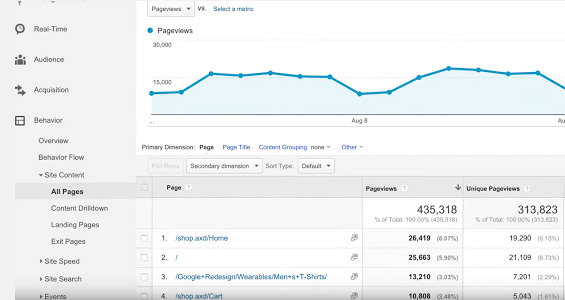
"Pageviews"تعداد دفعاتی است که صفحه ای از سایت شما به حالت عادی دیده میشود. این گزارش به شما داده ها را براساس آدرس صفحات نشان خواهد داد . که به صورت آدرس صفحه بعد از نام دامنه گرداوری میشود. اگر شما به گزارش پایه بروید خواهید دید که عنوان صفحات در گزارش گرداوری شده است.
در قسمت های از گزارش "All Pages"مانند، "Average Time on Page"و "Bounce Rate"نشان میدهد که کاربران چگونه با سایت شما و یا هر صفحه از آن ارتباط برقرار کرده اند ، این به شما کمک میکند که صفحاتی را که عملکرد ضعیف دارند را اصلاح کنید.و یا برای تهیه محتوا در آینده بهتر تصمیم بگیرید.
گزارش "Content Drilldown"در زیر "Site Content"صفحات سایت شما را بر اساس ساختار درختی سایت شما گروه بندی می کند. شما می توانید با کلیک روی هر شاخه تمام صفحات آن شاخه را مشاهده کنید. این به شما برای درک بهتر محتوای سایت در قسمت خاصی از سایت کمک خواهد کد. اگر به نمای چارت دایره ای بروید.خواهید دید که کدام قسمت سایت شما از سایر قسمت ها پر مخاطب تر است.
گزارش "Landing Pages"در زیر "Site Content"لیست صفحات سایت شما که کاربران اول به آن مراجعه کرده اند را مشاهده میکنید. این اولین صفحه در یک "session"نمایش داده خواهد شد. شما میتوانید از این گزارش برای مونیتور کردن "bounces"و "bounce rate"هر صفحه استفاده کنید.یک "bounce rate"بالا معمولا نشان دهنده این است که آن صفحه مقصد برای کاربرانی که به آن آمده اند جذاب و یا مناسب نبوده است.
گزارش "Exit Pages"در زیر "Site Content"قرار دارد و صفحه ای را که کاربران از سایت خارج میشوند را نشان میدهد . از آنجا که شما قطعا نمیخواهید کاربرانی که از صفحه مهمی مانند خرید خارج شده اند چک شوند ، بهتر است که نمایش این گزارش را به خروج های ناخواسته کاهش دهید. (نکته مترجم این کد را در صفحه های راهنمای خرید و یا صفحاتی که برای دریافت خدماتی توضیحات ارائه میکنند قرار دهید تا در صورت خروج از این صفحات این صفحات را برای کاربران راحت تر کنید. )
گزارش "Events"به شما نشان میدهد که کابران در سایت چه کاری انجام داده اند مثلا نشان میدهد که کاربران فیلمی را تماشا کرده اند. قراردادن گزارش رخداد ها نیاز به کدهای بیشتری از کد های رهگیری دارد که در درس های حرفه ای تر به آنها خواهیم پرداخت.